Für ein Microsoft 365 Business Standard-Abonnement registrieren
Sehen Sie sich alle unsere Inhalte für Kleinunternehmen unter Kleine Unternehmen – Hilfe und Lernen an.
Möchten Sie sich für ein Microsoft 365 Business Standard-Abonnement registrieren?
Es gibt mehrere Möglichkeiten, um zu beginnen:
- Kaufen Sie Microsoft 365 Business Standard und schließen Sie Ihr eigenes Setup ab. Um Microsoft 365 Business Standard zu erwerben, führen Sie die folgenden Schritte zur Registrierung aus.
- Für Microsoft-Partner: Wenn Sie partner sind, finden Sie weitere Informationen unter Abrufen von Microsoft 365 Business.
Registrieren für Microsoft 365 Business
Wichtig
Microsoft 365 Business Standard Abonnements sind für den kommerziellen Gebrauch bestimmt und für Geschäfts- und Unternehmenskunden bestimmt.
Schritte zur Registrierung
Führen Sie die folgenden Schritte aus, um sich zu registrieren und Microsoft 365 Business Standard zu erwerben.
Wichtig
Die Person, die sich für Microsoft 365 Business registriert (normalerweise der Geschäftsbesitzer), wird automatisch zum technischen Administrator der Organisation. Sie können andere Personen als Administratoren hinzufügen, wenn Sie Hilfe bei der Verwaltung Ihrer Microsoft 365-Dienste benötigen. Weitere Informationen finden Sie unter „Administratorrollen zuweisen“.
Wählen Sie auf der Seite Microsoft 365 BusinessPläne & Preise vergleichen aus.
Ermitteln Sie auf der nächsten Seite die monatlichen Kosten, und scrollen Sie dann auf der Seite nach unten, um mehr darüber zu erfahren, was in Microsoft 365 enthalten ist. Wählen Sie unter Microsoft 365 Business Standard die Option Jetzt kaufen aus.
Wählen Sie auf der Seite Abonnement- und Kontodetails die gewünschte Anzahl von Personen und die Häufigkeit aus, die Ihnen in Rechnung gestellt werden soll. Wählen Sie Weiter aus.
Geben Sie eine E-Mail-Adresse ein, die Sie bereits verwenden. Diese E-Mail-Adresse kann eine beliebige Adresse sein, die Microsoft für die Kommunikation mit Ihnen während des Setups verwenden soll. Es ist auch die Adresse, an die wir Ihnen Informationen über Ihre Rechnung und Verlängerungen senden. Wählen Sie Weiter und dann Konto einrichten aus.
Geben Sie Ihren Namen, Ihre Geschäftliche Telefonnummer, die Unternehmensgröße, den Firmennamen und den Standort ein. Wählen Sie Weiter aus.
Hinweis
Wir zeigen Ihren Firmennamen im Admin Center an. Hier verwalten Sie Microsoft 365-Benutzer, Lizenzen und andere Features und Dienste. Wir fügen es auch in alle internen SharePoint-Website-URLs ein.
Geben Sie eine Nummer ein, die wir verwenden können, um Sie zu erreichen, und wählen Sie Überprüfungscode senden aus. Sie erhalten einen Text. Geben Sie Ihren Code ein, und wählen Sie Überprüfen aus.
Entscheiden Sie, wie Sie sich bei Microsoft 365 anmelden möchten. Sie können ein neues geschäftliches E-Mail-Konto erstellen, indem Sie eine Domäne hinzufügen oder sich mit Ihrer aktuellen persönlichen E-Mail-Adresse anmelden.
Auswählen des richtigen Geschäftsabonnements
Wenn Sie sich für Microsoft 365 Business Standard registrieren, haben Sie zwei Optionen für die ersten Schritte. Bewerten Sie drei Schlüsselfaktoren, um auszuwählen, welche Ihre Anforderungen am besten erfüllt:
Welche Apps und Dienste möchten Sie sofort verwenden?
Wie viel technische Fähigkeiten haben Sie?
Muss Microsoft als Auftragsverarbeiter für Ihre Daten fungieren?
In der folgenden Tabelle sind die einzelnen Optionen aufgeführt.
| Option 1 – Anmelden mit Outlook, Hotmail, Yahoo, Gmail oder einem anderen E-Mail-Konto (vereinfachte Registrierung) | Option 2 – Hinzufügen einer Geschäftsdomäne und Erstellen eines neuen geschäftlichen E-Mail-Kontos | |
|---|---|---|
| Verfügbare Apps und Dienste | Verwenden Sie Word, Excel, PowerPoint, OneDrive, Teams und Access. Diese Gruppe von Apps eignet sich am besten für sehr kleine Unternehmen, die keine Marken-E-Mails sofort benötigen. Oder, die bereits Marken-E-Mails von einem anderen Anbieter verwenden und nicht beabsichtigen, zur Verwendung von Microsoft Exchange zu wechseln. Verwenden Sie Outlook mit Ihrem vorhandenen E-Mail-Konto (sei es outlook.com, Hotmail, Yahoo, Gmail oder anderen). | Verwenden Sie Word, Excel, PowerPoint, OneDrive, Teams und Access. Microsoft 365 Business Standard mit Option 2 können Sie auch auf eine breitere Palette von Diensten zugreifen: neue, markenspezifische Geschäftliche E-Mail-Konten mit Outlook, freigegebene Kalender in Ihrem Unternehmen, Bookings Terminplanung und Besprechungsaufzeichnungen. Freigegebene Dokumentspeicher und SharePoint-Websites, Microsoft Planner und Microsoft Listen, Microsoft 365 Business Standard und Microsoft 365 Apps for Business bieten zusätzliche Dienste mit Option 2. Einfachere Dokumentfreigabe in Ihrem Unternehmen, Unterstützung der Complianceanforderungen für Ihre Branche, Zugriff und Kontrolle über die Nutzung von Diensten Ihrer Mitarbeiter und die breiteste Palette von Integrationen von Nicht-Microsoft-Apps (z. B. Salesforce, Adobe), die in Teams und Microsoft 365 funktionieren. |
| Erforderliche Kenntnisse | Lassen Sie uns loslegen, ohne technisches Know-how. | Erfordert, dass Sie eine Domäne kaufen oder eine Domäne besitzen. Möglicherweise benötigen Sie technische Kenntnisse, um den Besitz der Domäne nachzuweisen. |
| Datenverarbeitung | Verfügbar unter der Ergänzung zum Microsoft-Servicevertrag. Am besten geeignet für Unternehmen, die Einige Tools für Remotearbeit und Zusammenarbeit benötigen und mit Microsoft als Verantwortlicher für Ihre Daten gemäß den Microsoft-Datenschutzbestimmungen vertraut sind. Abonnenten von Diensten, die diese Option verwenden, haben keinen Zugriff auf die Benutzerinhalte oder -daten einer Person, bis eine Domäne angefügt ist. Abonnenten sollten die Überlegungen zu Datenbesitz und Rechten des geistigen Eigentums basierend auf ihren Anforderungen auswerten. Wenn Sie z. B. gemeinsam mit anderen Benutzern an einem Dokument arbeiten, das in ihrem Konto gespeichert ist, können diese benutzer diese Dokumente für Sie unzugänglich machen. Daher sollten Sie die Aspekte des Datenbesitzes und der Rechte an geistigem Eigentum entsprechend auswerten. Benutzer können dokumente in ihrem vereinfachten Sign-Up-Konto nicht in Ihr Domänenkonto übertragen, auch wenn Sie sie dazu eingeladen haben. In diesem Fall können Sie möglicherweise nicht auf ihre Dokumente zugreifen, auch wenn Sie später ein Domänenkonto hinzufügen. | Verfügbar im Rahmen des Microsoft Online-Abonnementvertrags und ist am besten für Unternehmen geeignet, die Microsoft als Auftragsverarbeiter für ihre Daten im Rahmen des Datenschutz-Nachtrags von Microsoft benötigen und unsere vollständige Suite von Remotearbeits- und Zusammenarbeitstools benötigen. Abonnenten, die sich in regulierten Branchen befinden oder mehr Kontrolle über die Nutzung der Dienste durch Ihre Mitarbeiter und die Verarbeitung verwandter Daten durch Microsoft suchen, sollten Option 2 auswählen und eine Domäne anfügen und sich unter der Vereinbarung auf Unternehmensebene des Domänenkontos registrieren. |
Verwenden Sie diese drei Faktoren, um zu bestimmen, welche der beiden Optionen für Ihre Geschäftsanforderungen am besten geeignet ist.
Option 1: Melden Sie sich mit Ihrem Outlook-, Hotmail-, Yahoo-, Gmail- oder anderen E-Mail-Konto an.
Melden Sie sich mit dieser E-Mail-Adresse bei Microsoft 365 an. Beispiel: alliebellew@hotmail.com.

Erstellen Sie auf der nächsten Seite ein Kennwort, und wählen Sie Konto erstellen aus, um den Vorgang fortzusetzen. Lesen Sie auf der nächsten Seite, wie wir mit Ihren Daten umgehen, und wählen Sie aus, ob Microsoft-Partner Sie kontaktieren sollen. Wählen Sie Weiter aus.
Wählen Sie aus, wie viele Microsoft 365 Business Standard Lizenzen Sie für Ihre organization benötigen, und wählen Sie Zahlungsmethode hinzufügen aus, und fahren Sie mit dem Auschecken fort, um bestellung aufgeben.
Auf der Seite Bestätigungsdetails erhalten Sie weitere Informationen zu Ihrem Abonnement. Sie können jetzt zum Microsoft 365 Admin Center wechseln, um Benutzer hinzuzufügen, Microsoft 365-Produktivitäts-Apps zu installieren, Ihr Team zur Verwendung von Microsoft 365 und mehr einzuladen. Wir senden Ihnen auch eine E-Mail mit Den Einrichtungsschritten für Microsoft 365 Business Standard.
Denken Sie daran, dass diese Option keine markenspezifischen E-Mails, keine Administratorsteuerung für die Nutzung der Dienste durch andere Benutzer oder branchenspezifische Complianceunterstützung bietet. Abonnenten haben keinen Zugriff oder keine Kontrolle über die Nutzung oder Dokumente anderer Benutzer (Mitarbeiter) unter dieser Option Benutzer können sich entscheiden, daten, die im Speicher wie OneDrive/Teams erstellt wurden, nicht an Ihr aktualisiertes Domänenkonto auf Unternehmensebene zu übertragen, wenn Sie Option 2 nicht sofort auswählen.
Option 2: Erstellen eines neuen geschäftlichen E-Mail-Kontos und Anfügen einer Domäne
Mit dieser Option können Sie Microsoft 365 Exchange als ihren professionellen E-Mail-Anbieter verwenden. Alle Ihre Benutzer verfügen über eine freigegebene E-Mail-Adresse für die Domäne. Beispielsweise der Benutzername, gefolgt von @contoso.com. Sie und Ihre Benutzer melden sich mit dieser neuen E-Mail-Adresse bei Microsoft 365 an. Wenn Sie diesen Prozess ausführen (Hinzufügen einer Domäne und Erstellen neuer geschäftlicher E-Mail-Konten), erhalten Sie Zugriff auf alle Features, die in Microsoft 365 Business Standard bereitgestellt werden. Schritte zum Kaufen oder Hinzufügen einer Domäne finden Sie unter Einrichten von Microsoft 365 Business Standard.
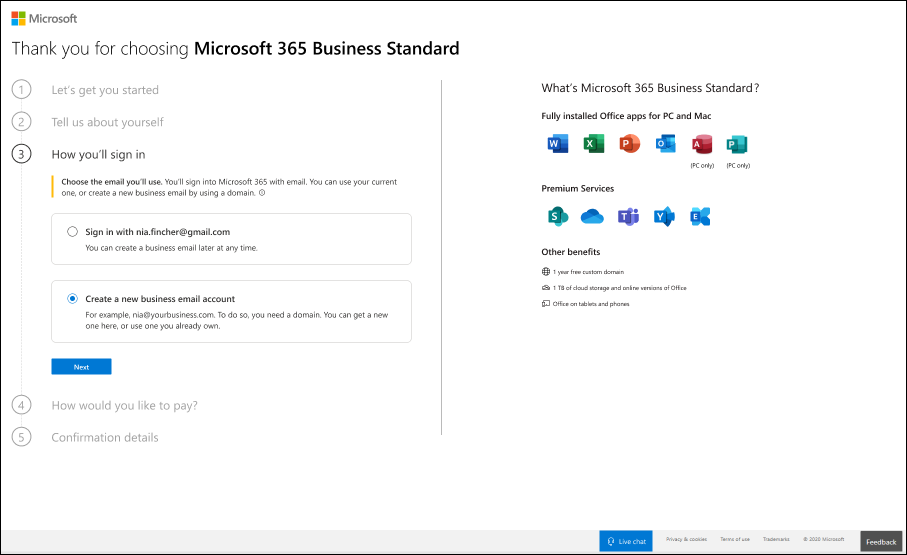
Diese Option bietet sofortigen Zugriff auf die vollständige Suite von Features in Ihrem Microsoft 365 Business-Abonnement, erfordert jedoch möglicherweise technische Schritte, die im Voraus ausgeführt werden müssen.
Wenn Sie eine Domäne hinzufügen und ein geschäftliches E-Mail-Konto erstellen möchten, können Sie die Schritte in den folgenden Artikeln ausführen:
Aktualisierung der Nutzungsbedingungen für den vereinfachten Registrierungsmodus
Gilt für: Vorhandene Abonnenten von Microsoft 365 Business Standard, die zuvor im vereinfachten Registrierungsmodus erworben haben.
Wenn Sie zuvor den vereinfachten Registrierungsmodus verwendet haben, um vor Oktober 2021 ein Geschäftsabonnement zu erwerben, ohne eine Geschäftsdomäne hinzuzufügen, müssen Sie möglicherweise neue Nutzungsbedingungen für den unterbrechungsfreien Dienst und die Nutzung der Apps in Microsoft 365 akzeptieren. Möglicherweise erhalten Sie E-Mails, oder Es werden In-App-Eingabeaufforderungen angezeigt, wenn Sie sich bei Microsoft 365 Admin Center anmelden.
Die Nutzungsbedingungen für die vereinfachte Registrierung wurden kürzlich aktualisiert und verdeutlichen insbesondere die Lizenzierung und den Besitz von Daten für Geschäftsabonnements mit mehreren Benutzern. Für den weiteren Service Ihres Geschäftsabonnements können Sie entweder das Microsoft 365 Admin Center besuchen und die vereinfachte Registrierung verwenden (und der Nutzung der Ergänzenden Microsoft-Servicevereinbarung zustimmen) oder das Microsoft 365 Admin Center besuchen und eine Geschäftsdomäne hinzufügen (und den Microsoft Online Services-Vertrag verwenden). Informationen zur Auswahl dieser beiden Modi, die Ihren Anforderungen am besten entsprechen, finden Sie in der Tabelle oben in diesem Artikel.
Wenn Sie die aktualisierten Bedingungen für die vereinfachte Registrierung oder das Hinzufügen einer Geschäftsdomäne nicht akzeptieren, wird Ihr Abonnement nicht automatisch verlängert, und am Ende Ihres aktuellen Abonnementvertrags verlieren Sie den Zugriff auf die Office-Apps. Ihre OneDrive-Daten werden 90 Tage lang aufbewahrt, damit Sie Kopien davon erstellen können, und dann werden sie gelöscht.
Häufig gestellte Fragen
Was ist eine geschäftliche E-Mail und welche Vorteile hat die Einrichtung?
Eine Geschäftliche E-Mail ist eine E-Mail, die Ihren eigenen Domänennamen verwendet. Wenn Sie beispielsweise den Domänennamen contoso.combesitzen, können Sie eine Website mit der URL www.contoso.comerstellen, aber Sie können auch eine benutzerdefinierte E-Mail-Adresse wie yourname@contoso.comverwenden. Dies wird als Marken-E-Mail bezeichnet, da sie Ihrer E-Mail ein professionelles Aussehen verleiht.
Gewusst wie eine neue geschäftliche E-Mail-Adresse erhalten?
Es gibt drei Optionen zum Abrufen einer geschäftlichen E-Mail.
- Sie können eine vorgeschlagene onmicrosoft.com Domäne kostenlossomeone@mybusiness.onmicrosoft.com () verwenden.
- Sie können eine neue Domäne kaufen, um eine kompaktere E-Mail-Adresse (mybusinessname@contoso.com) zu erhalten.
- Sie verwenden einen Domänennamen, den Sie bereits besitzen.
Warum muss ich meine Domäne überprüfen, um eine geschäftliche E-Mail zu erstellen?
Wenn Sie eine Domäne verwenden möchten, die Sie bereits besitzen, können Sie diese für Ihre E-Mail-Adresse mit Microsoft 365 verwenden. Im Rahmen des Registrierungsprozesses bitten wir Sie, die Domäne zu überprüfen, damit Sie E-Mails über Microsoft 365 senden können. Dadurch wird bestätigt, dass Sie der Besitzer der Domäne sind, die E-Mails mit dieser Identität sendet, was die Sicherheit erhöht und betrügerische Aktivitäten verhindert.
Gibt es einen Vorteil, monatlich im Vergleich zu jährlich zu zahlen?
Um den Kunden ein größtmögliches Maß an Flexibilität zu bieten, stehen verschiedene Zahlungsoptionen zur Verfügung.
- Microsoft 365 Business Basic-, Apps for Business-, Business Standard- und Business Premium-Pläne sind für monatliche Verpflichtungszahlungen oder jährliche Verpflichtungszahlungen verfügbar.
- Monatliche Verpflichtungszahlung: Sie zahlen Monat für Monat und können jederzeit kündigen.
- Jährliche Verpflichtungszahlung: Sie registrieren sich für ein einjähriges Abonnement, aber Sie können bei der Registrierung wählen, ob Sie Monat zu Monat oder für das gesamte Jahr bezahlen möchten. Es gibt einen Rabatt für die Verwendung dieser Zahlungsoption.
Wie funktioniert die wiederkehrende Abrechnung?
Wenn die wiederkehrende Abrechnung aktiviert ist, wird Ihr Abonnement weiterhin jedes Jahr an dem Tag abgerechnet, an dem Sie ihr Abonnement abonniert haben. Wenn Ihr Abonnementstatus "Aktiv" lautet, können Sie die automatische Verlängerung im Admin Center deaktivieren oder erneut aktivieren. Weitere Informationen finden Sie unter Verwalten der wiederkehrenden Abrechnung im Microsoft 365 Admin Center.
Was kann ich tun, wenn ich meinen Firmennamen ändern möchte?
Wenden Sie sich an unsere Supportexperten für kleine Unternehmen, die Ihnen helfen können, Den Namen Ihres Unternehmens zu ändern. Weitere Informationen finden Sie unter Anfordern von Support.
Verwandte Artikel
Einrichten von Microsoft 365 Business Standard mit einer neuen oder vorhandenen Domäne
Einladen von Benutzern zu Microsoft 365 Business Standard